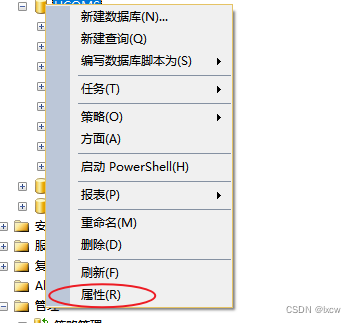
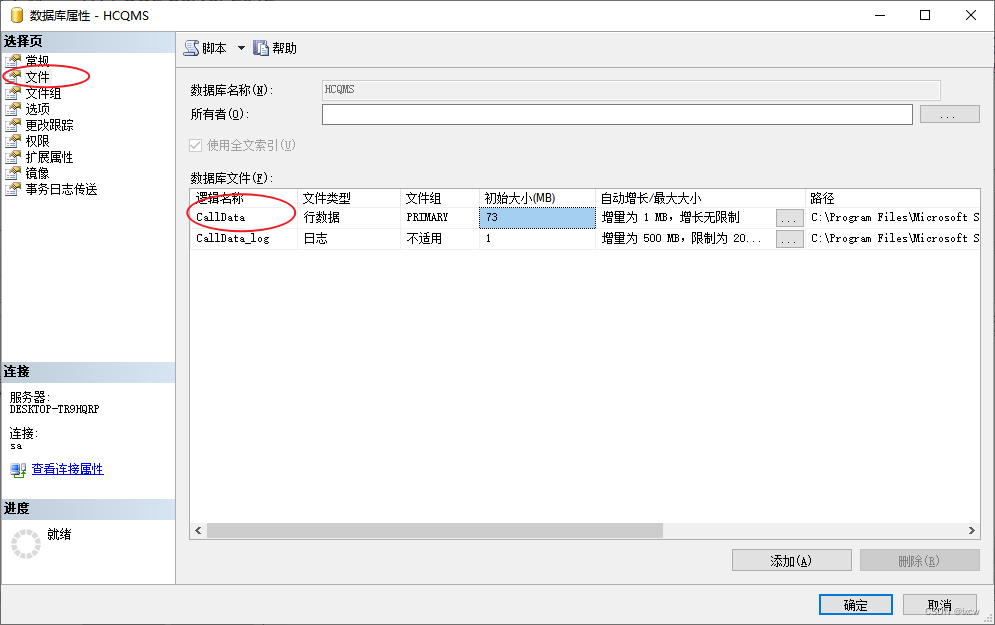
记住逻辑名称!
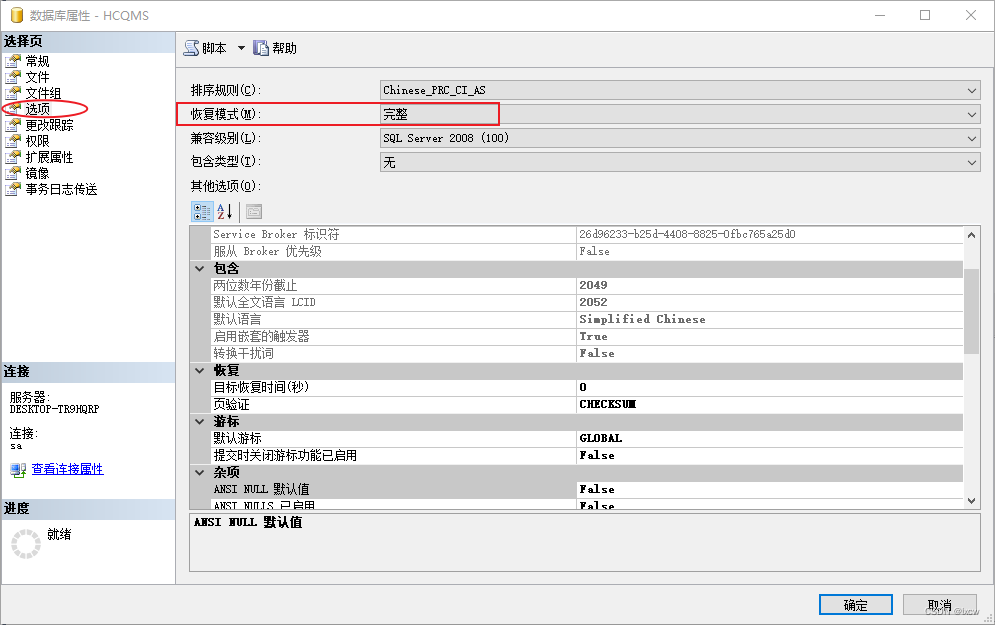
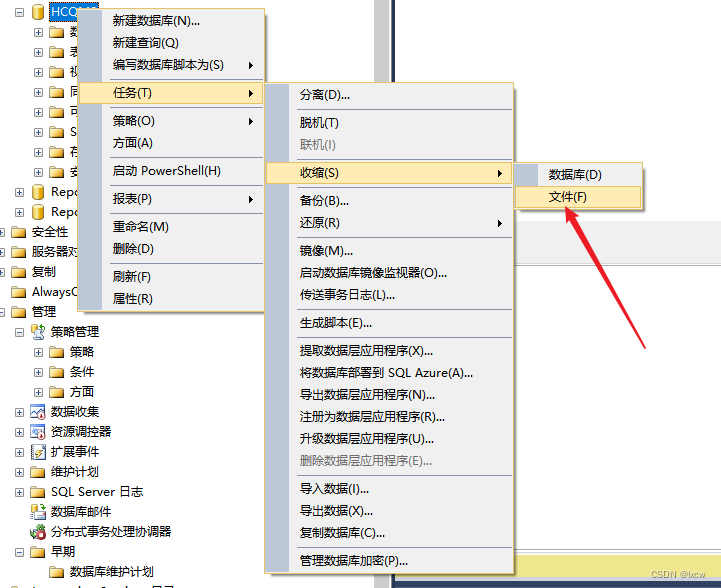
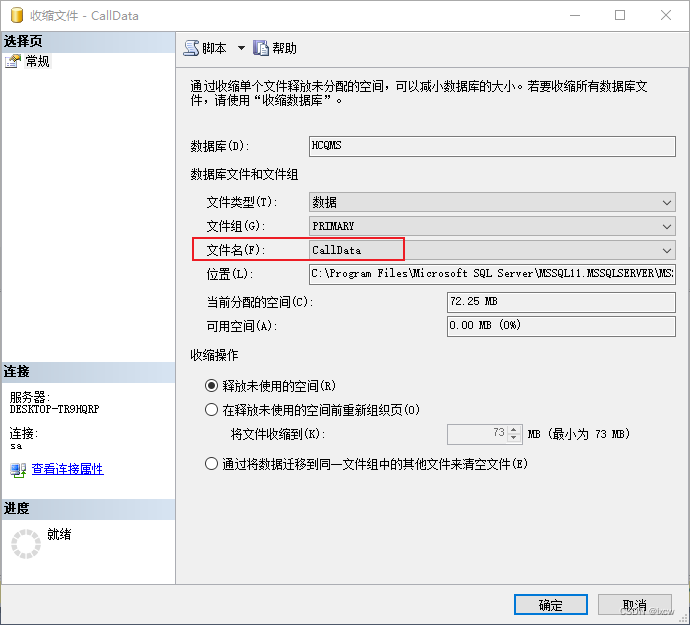
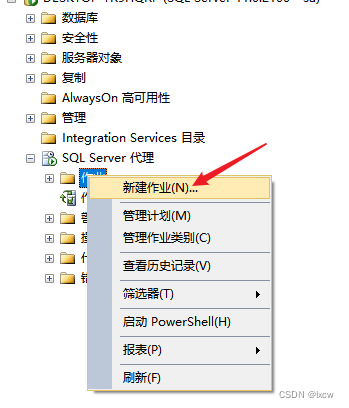
名称必须要填写,类型和说明可以选择填写
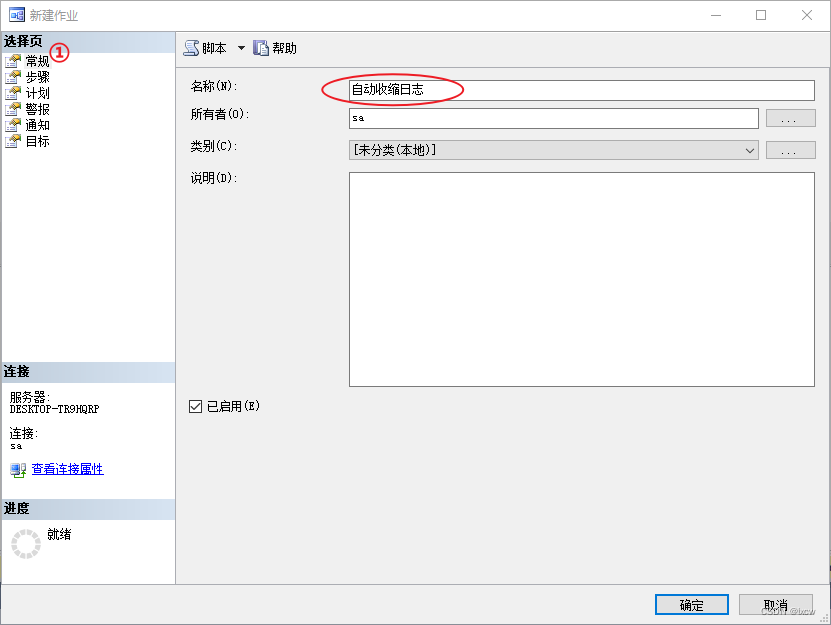
点击新建按钮
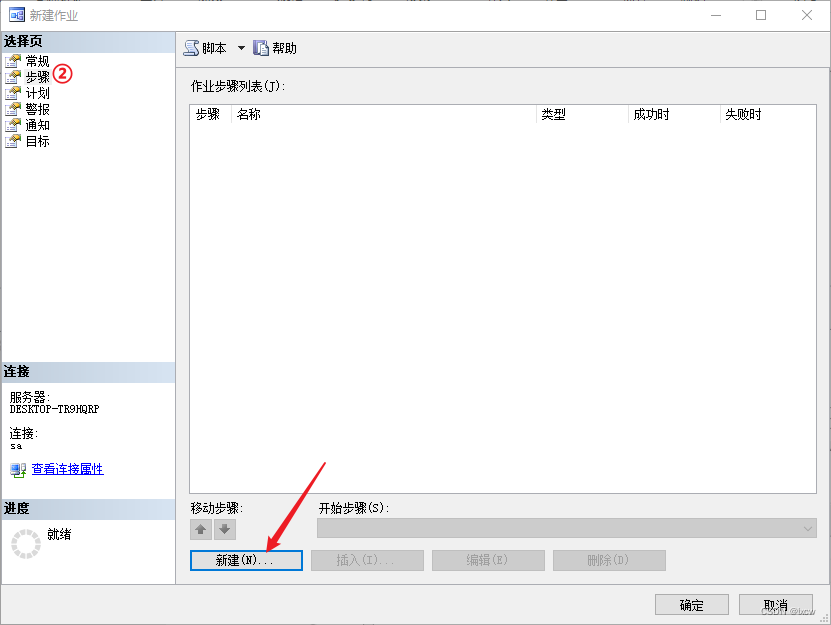
输入名称,选择数据库,输入需要执行的命令
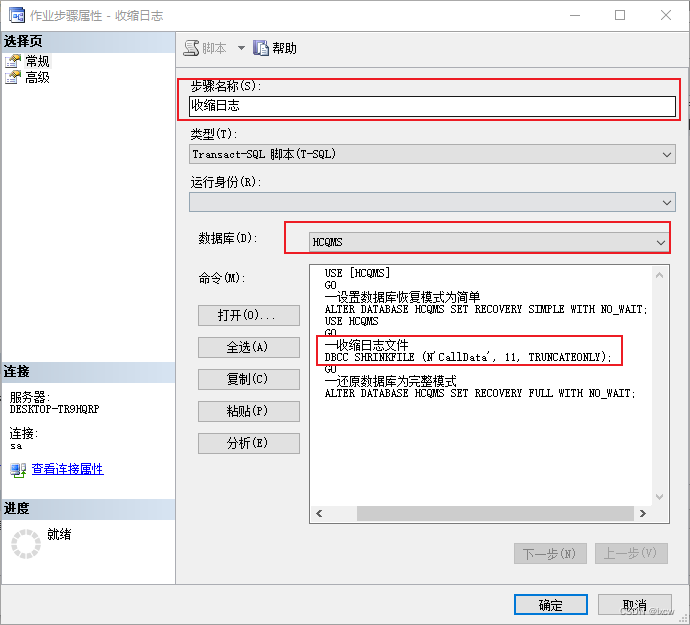
USE [HCQMS]
GO
--设置数据库恢复模式为简单
ALTER DATABASE HCQMS SET RECOVERY SIMPLE WITH NO_WAIT;
USE HCQMS
GO
--收缩日志文件
DBCC SHRINKFILE (N'CallData', 11, TRUNCATEONLY);
GO
--还原数据库为完整模式
ALTER DATABASE HCQMS SET RECOVERY FULL WITH NO_WAIT;
HCQMS替换为指定自己的数据库名称
CallData替换为自己数据库日志文件的逻辑名
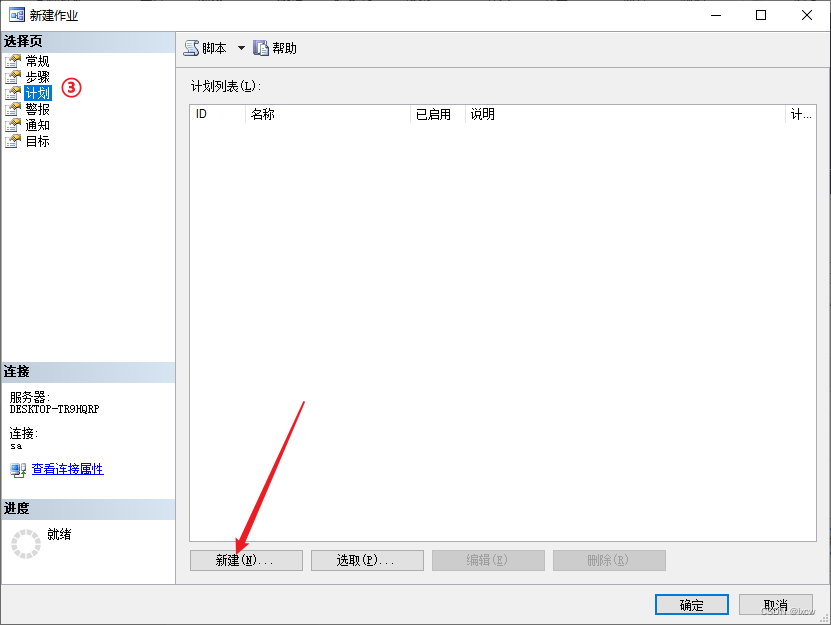
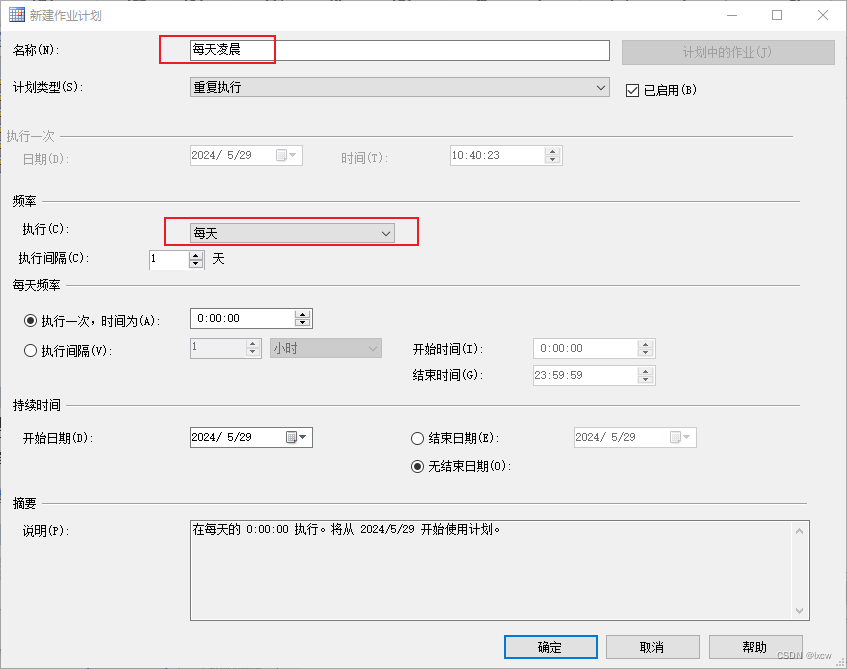
至此基本的配置已经完成了,对于警报和通知可以自行选择需求配置,点击确定 8、查看测试
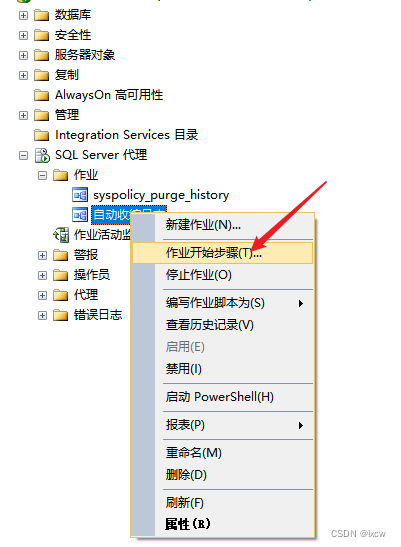
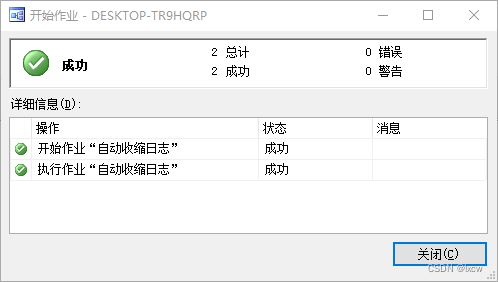
注意事项:
·确保 SQL Server Agent 服务正在运行,并且你有足够的权限来创建和管理作业。
·根据你的需求调整插入语句和作业调度的频率。过于频繁的插入可能会影响数据库的性能。
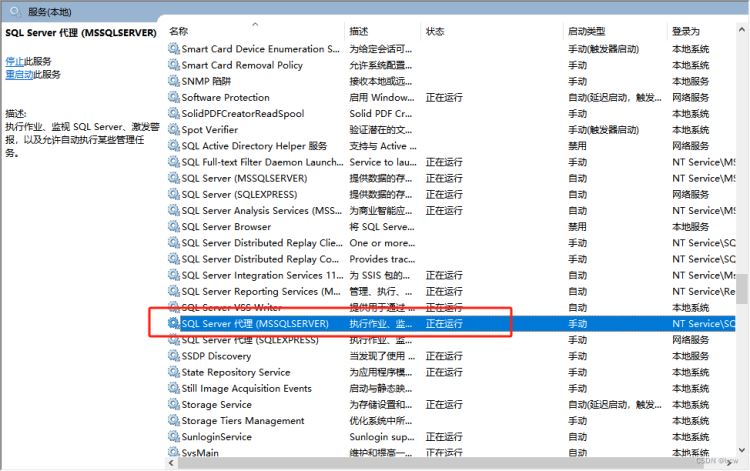
以上就是SQL Server定期收缩日志文件的详细步骤的详细内容,更多关于SQL Server收缩日志文件的资料请关注插件窝其它相关文章!